آیا تا به حال خواستهاید سرعت پردازنده کامپیوتر و لپتاپ خود را چک کنید؟ در این مقاله، نحوه بررسی و مقایسه سرعت پایه و سرعت تقویتشده پردازنده در کامپیوترهای ویندوز و مک را به شما آموزش خواهیم داد.
بررسی سرعت پردازنده کامپیوتر برای فرکانسهای پایه
سرعت پایه، سرعتی است که پردازنده شما در استفاده معمولی با آن کار میکند. سرعت واقعی و مورداستفاده معمولا بیشتر از سرعت پایه است، اما این کمترین فرکانس تضمینشدهای است که انتظار میرود پردازنده با آن عمل کند.
بررسی سرعت پایه پردازنده در ویندوز و مک کمی متفاوت است، اما در هر دو سیستمعامل میتوانید از ابزارهای داخلی استفاده کنید:
آموزش مشاهده سرعت پردازنده در ویندوز
این دستورالعملها برای ویندوز 11، 10، 8 و 7 است. تفاوتها بین نسخهها در مراحل مشخص شده است.
- در نوار جستجو در پایین صفحه، عبارت My PC را تایپ کنید.
- در ویندوز 11، از نتایج، گزینه About your PC را انتخاب کنید تا صفحه درباره در تنظیمات باز شود.
- در سایر نسخههای ویندوز، روی This PC یا My PC (هر کدام که مشاهده میکنید) راستکلیک کرده و از منو گزینه Properties را انتخاب کنید.
- سرعت پردازنده شما در پنجره جدیدی که ظاهر میشود نمایش داده میشود.
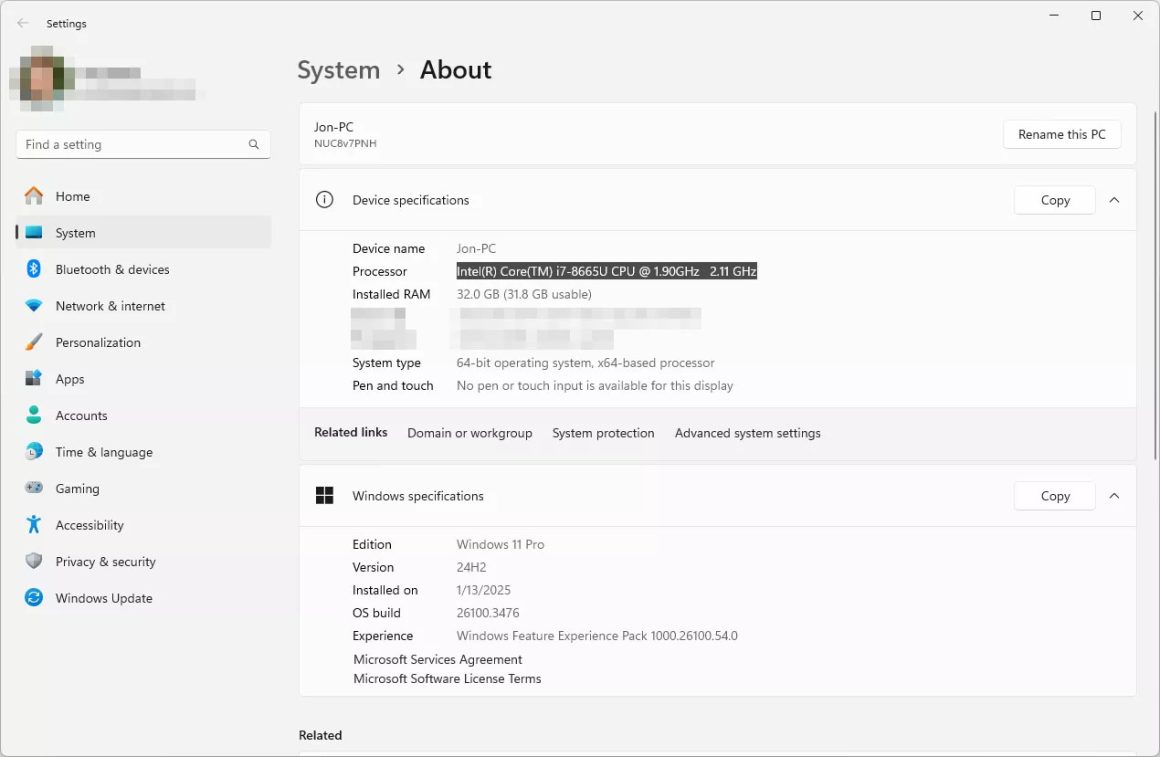
آموزش مشاهده سرعت پردازنده در مک
روش زیر در تمام نسخههای مک از زمان تغییر از OS X و برخی نسخههای قبلی کار میکند.
- منوی اپل را در گوشه بالا سمت چپ صفحه انتخاب کنید.
- از منوی کشویی، گزینه About This Mac را انتخاب کنید.
- سرعت پردازنده در کنار Processor نمایش داده میشود.
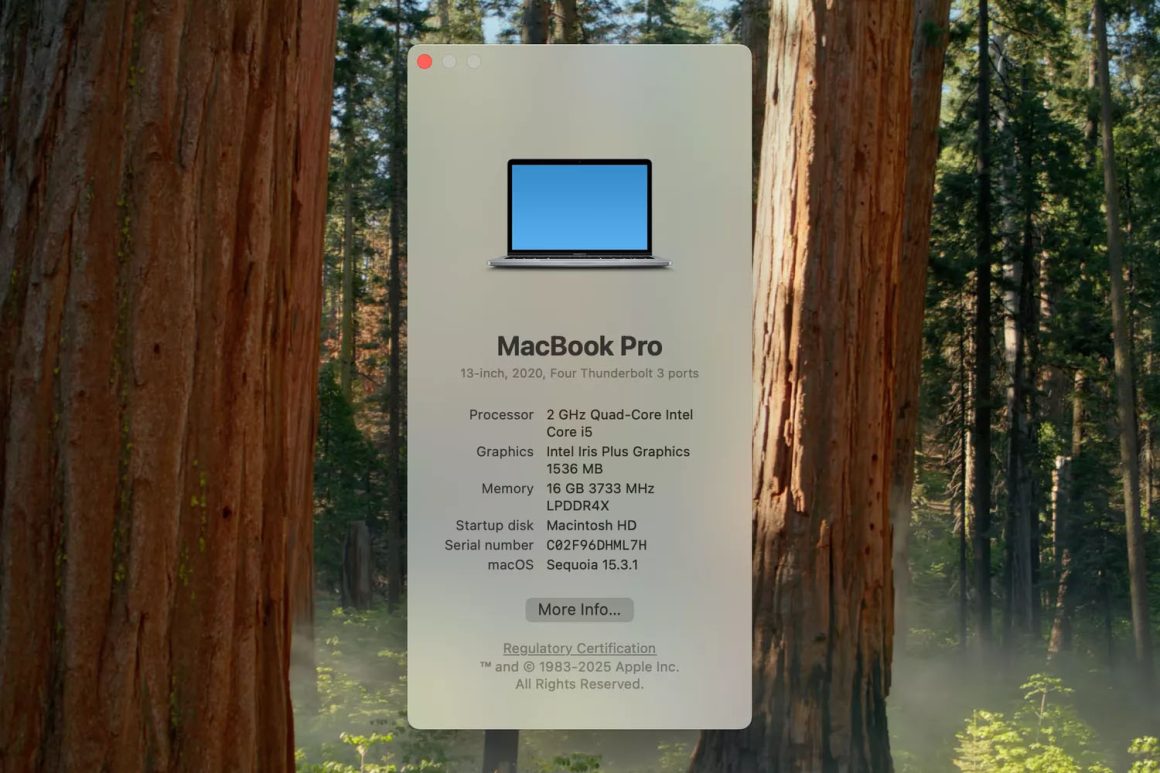
بررسی سرعت تقویتشده یا بوست CPU کامپیوتر
سرعت بوست پردازنده، یا فرکانس بوست (Boost Clock)، به حداکثر سرعتی گفته میشود که یک پردازنده میتواند بهطور موقت به آن دست یابد تا عملکرد بهتری ارائه دهد. این افزایش سرعت معمولا زمانی اتفاق میافتد که پردازنده تحت بار کاری سنگین قرار دارد و سیستم از نظر دما و توان مصرفی شرایط مناسبی دارد. برای مشاهده سرعت معمولی و حداکثر سرعتهایی که پردازنده شما میتواند داشته باشد، به یک برنامه شخص ثالث نیاز دارید.
آموزش مشاهده سرعت تقویتشده یا بوست پردازنده در ویندوز
برای ویندوز، برنامه CPU-Z یکی از بهترین گزینههاست. استفاده از آن آسان است:
- برنامه CPU-Z را دانلود و مانند هر برنامه دیگری نصب کنید.
- CPU-Z را از منوی استارت یا میانبر دسکتاپ باز کنید.
- از تب CPU، بخش Core Speed را پیدا کنید. این سرعت فعلی پردازنده شماست. اگر برنامهای حتی کمی سنگین مانند مرورگر وب یا بازی ویدیویی اجرا کنید، باید ببینید که سرعت هسته به فرکانس تقویتشده معمولی خود میرسد.
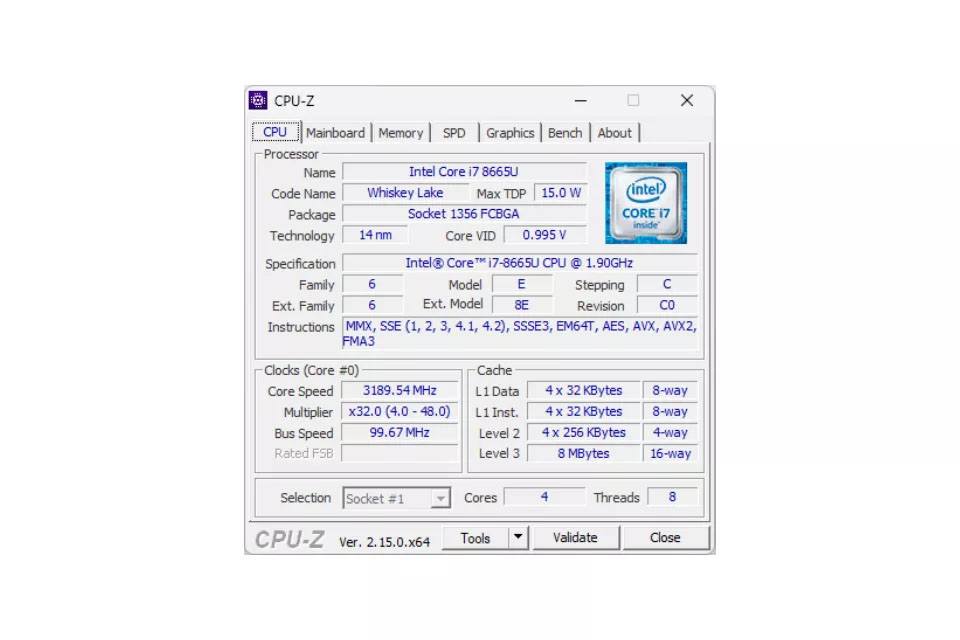
آموزش مشاهده سرعت تقویتشده یا بوست پردازنده در مک
مانند ویندوز، بررسی فرکانس تقویتشده فعال پردازنده در مک به ابزار خاصی نیاز دارد. ما از ابزار اینتل Power Gadget استفاده میکنیم.
- اینتل Power Gadget را از MacUpdate دانلود کنید، نصبکننده را باز کنید و دستورالعملهای تنظیم را دنبال کنید. (ما از Power Gadget استفاده میکنیم زیرا راهاندازی و استفاده از آن بسیار آسان است، اما لطفا توجه داشته باشید که اینتل این ابزار را متوقف کرده است. برنامه Performance Counter Monitor، اگرچه راهاندازی سختتر دارد، اما جایگزین مناسبی محسوب میشود.)
- اینتل Power Gadget را از Spotlight یا از طریق پوشه Applications باز کنید.
- جدول Frequency به شما میگوید که سرعت فعال پردازنده شما چقدر است. اگر برنامهای سنگین برای پردازنده باز کنید، فرکانس باید به سرعت تقویتشده افزایش یابد.
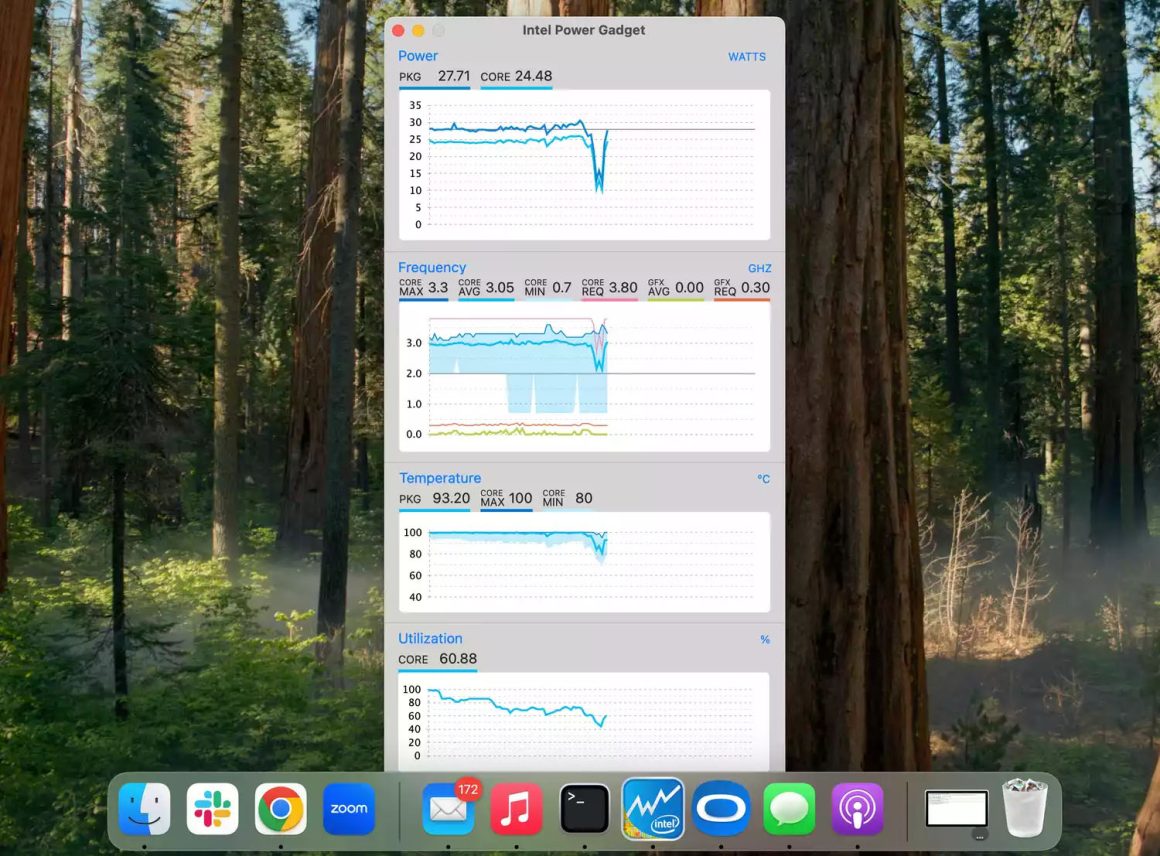
سرعت پردازنده چیست؟
معمولا وقتی مردم درباره سرعت پردازنده صحبت میکنند، منظورشان کلاک اسپید (Clock Speed) است؛ تعداد چرخههایی که یک پردازنده در هر ثانیه کامل میکند، که بر حسب گیگاهرتز (GHz) اندازهگیری میشود. پردازندههای مدرن دارای دامنه کلاک اسپید از کمتر از 2 گیگاهرتز در مدلهای اقتصادی تا بیش از 9 گیگاهرتز در تراشههای پیشرفته اورکلاکشده هستند.
سرعت پردازنده در عملکرد کلی سیستم نقش دارد، اما تنها عامل مورد توجه نیست. درک سرعت اجرای پردازنده میتواند به شما کمک کند عملکرد را بهینه کنید، از تنظیمات خود بیشترین بهره را ببرید و تعیین کنید که چه زمانی ارتقا ارزشمند است.
عوامل زیادی بر سرعت پردازش وظایف توسط پردازنده تأثیر میگذارند. تعداد هستهها و پشتیبانی از رشتهها برای برنامههای چندرشتهای مهم هستند، در حالی که اندازه حافظه نهان یا کش و معماری پردازنده نیز تأثیر دارند. نسل پردازنده نیز میتواند عامل مهمی باشد، زیرا طراحیهای جدیدتر معمولا توانایی بیشتری دارند.
آیا سرعت پردازنده همیشه ثابت است؟
خیر، سرعت پردازنده متغیر است. پردازندههای مدرن کلاک اسپید خود را بر اساس بار کاری، محدودیتهای توان و دما بهصورت پویا تنظیم میکنند.
وقتی عملکرد بیشتری مورد نیاز باشد و شرایط اجازه دهد، میتوانند بهطور موقت به سرعتهای بالاتری تقویت شوند. برخی پردازندهها این تقویتها را طولانیتر نگه میدارند، در حالی که برخی دیگر بهسرعت فرکانس را کاهش میدهند تا دما پایین بماند.
اگر پردازنده بهطور کافی خنک نشود؛ چه به دلیل خنککننده ناکافی یا تجمع گردوغبار؛ ممکن است بهطور مداوم با سرعتهای پایینتر کار کند تا از گرمای بیشازحد جلوگیری شود.








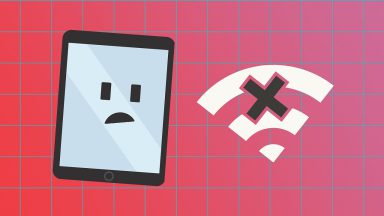




















دیدگاهتان را بنویسید